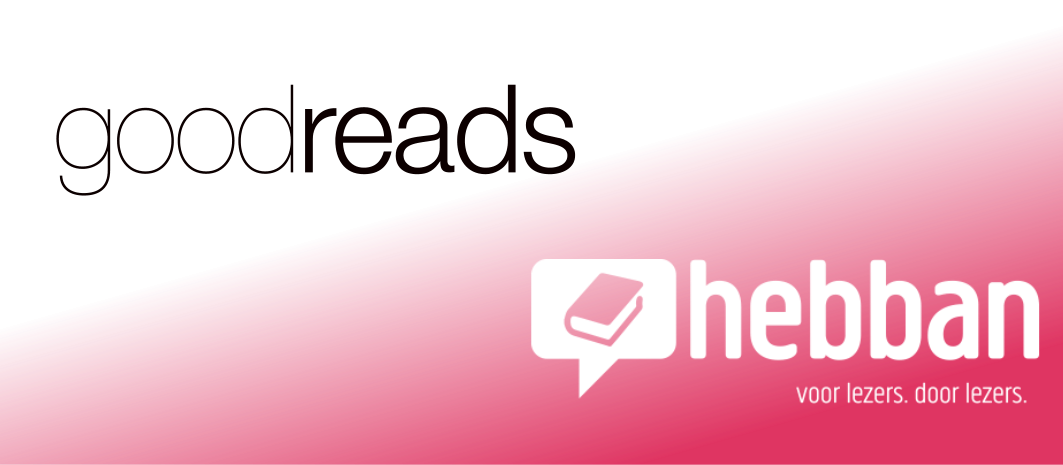
Van Goodreads naar Hebban?
Gisteren las ik een blog over de nieuwe app van Hebban. Hebban is, net als Goodreads, een platform voor lezers. Nu heb ik een Goodreads-account, en waarom zou ik dan naar Hebban gaan? Hebban is Nederlands georienteerd, en als je het platform niet alleen wil gebruiken als een soort van database van je gelezen boeken, maar ook aan de community wil meedoen, dan zou dat wel eens een stuk leuker kunnen zijn. Ik heb zelf besloten om het eens te gaan proberen, en te bezien of ik me er thuis ga voelen. Alleen had ik wat moeite om de boeken van Goodreads in mijn Hebban account te stoppen. Na wat gepruts is het wel op een redelijk snelle manier gelukt.
Winkelkassa
Nu heeft die nieuwe Hebban app een mooie mogelijkheid om je boeken te kunnen scannen. Maar ik heb de laatste tijd toch meer ebooks gelezen. En, verbazingwekkend: in deze moderne variant van boeken staat géén barcode, alleen een ouderwets isbn. Men komt kennelijk niet op het idee dat het ook wel eens voor de gebruiker handig kan zijn. Als het niet langs de winkelkassa komt, dan is het dus niet nodig. Een treffende ik-denk-alleen-aan-mezelf mentaliteit, die uitgevers niet echt vreemd is, heb ik de indruk.
Export en import
Gelukkig heeft goodreads een exportfunctie. Je kunt makkelijk een csv-bestand van al je boeken maken, en inlezen in een rekenvel-programma.
[gallery ids="2693,2691,2690,2689" type="slideshow"]
Maar hoe nou de import te doen in Hebban? Helaas heeft Hebban geen importfunctie, en kun je alleen maar handmatig de boeken aan je boekenplanken toevoegen. Dat kan met het scannen van de barcode, of met het zoeken van het boek op de website. Ik ben dus genoodzaakt om dat laatste te doen. Met de lijst van titels uit Goodreads, maken we daarvoor een html-bestand met een lijst van links die meteen op Hebban zoeken. Dat gaat als volgt.
Linkjes
Je moet er voor zorgen dat je met die lijst voor ieder boek de volgende regel in html kunt maken:
<a href="https://www.hebban.nl/Search?q=Niets en zo zij het" target="_blank"> Niets en zo zij het </a><br/>
Deze regel maakt in je browser een link naar het boek in Hebban.
Het is handig als je eerst in je rekenvel de titels naar een ander blad kopieert, en in de kolommen ervoor en erna de benodigde tekst zet. Je kopieert dus eerst de titels naar een nieuw blad, en zet de tekst
<a href="https://www.hebban.nl/Search?q="
in een kolom er voor, en de tekst:
" target="_blank">
in een kolom erna. Daarna kopieer je de titel nog eens in een volgende kolom en sluit in de kolom die daarop volgt af met:
</a><br/>
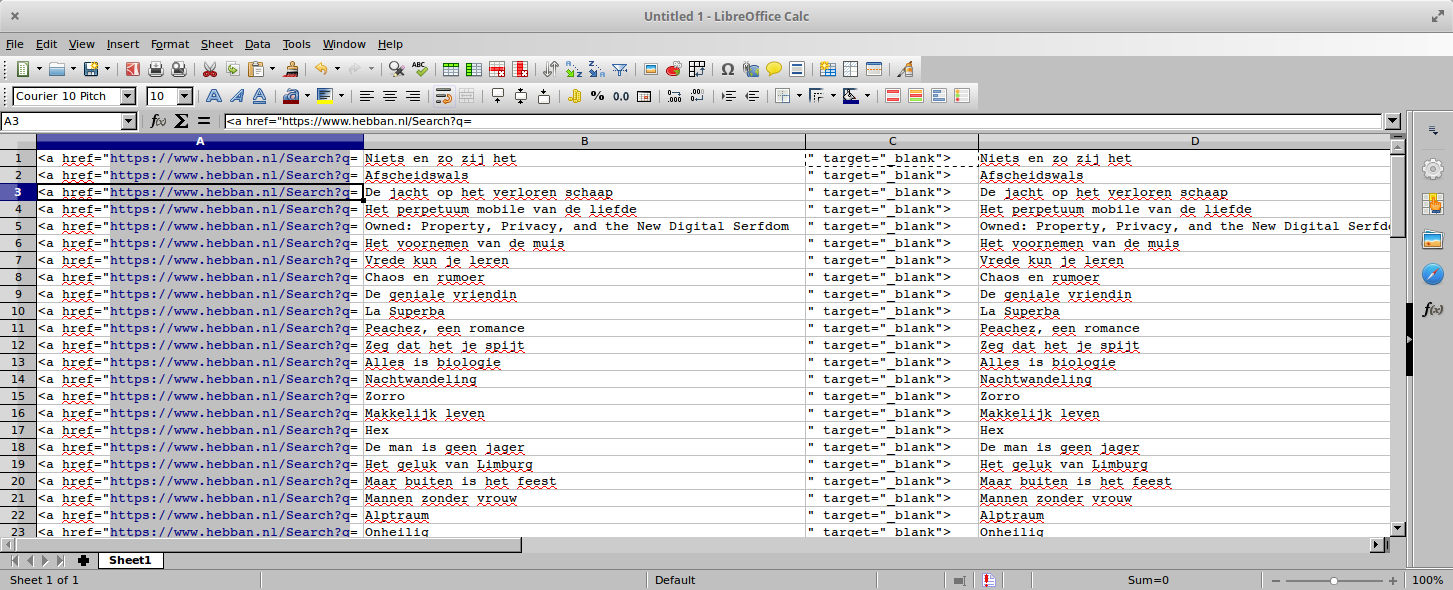
Kopieer alle rijen naar een teksteditor, en sla het vervolgens op als html.
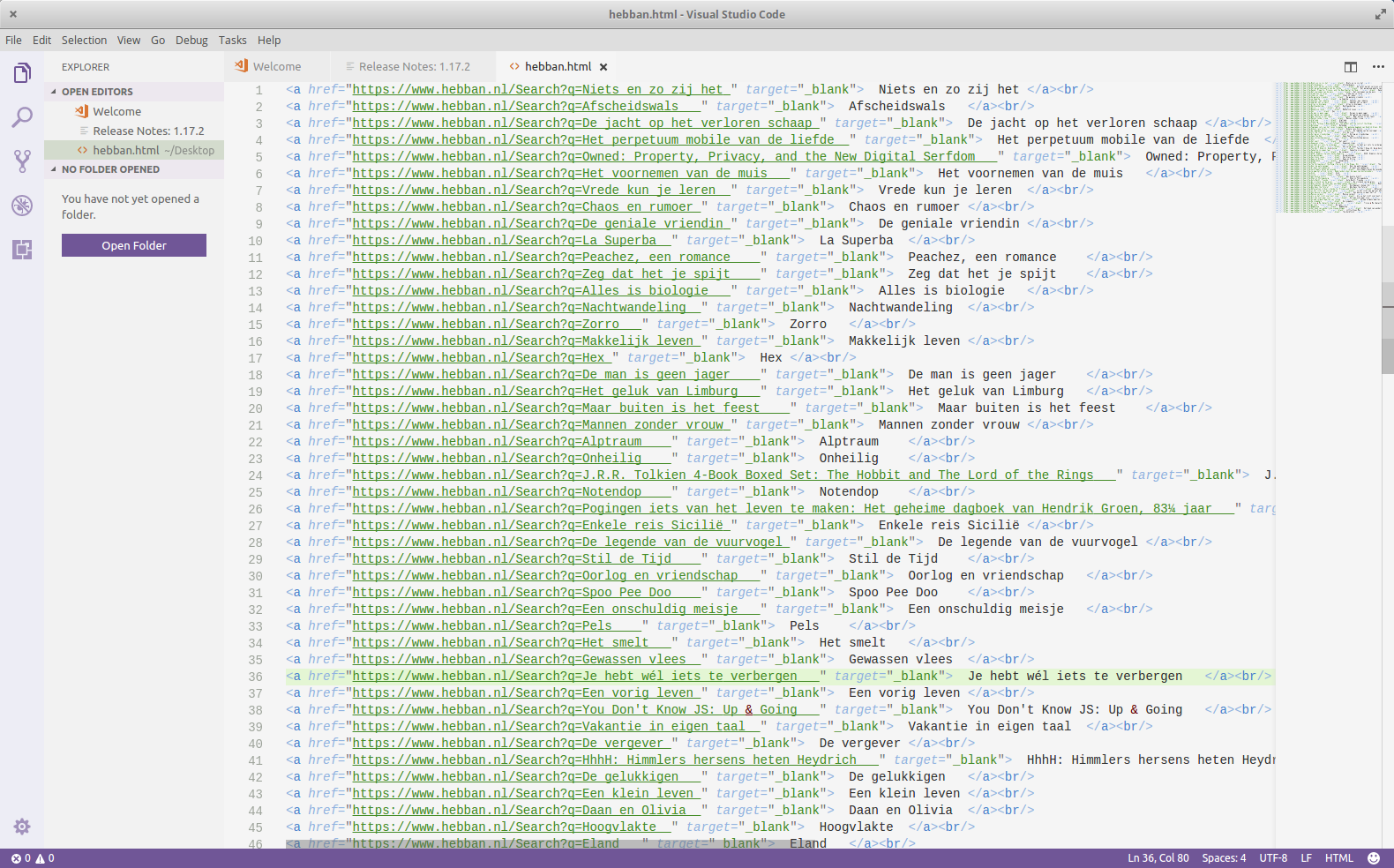
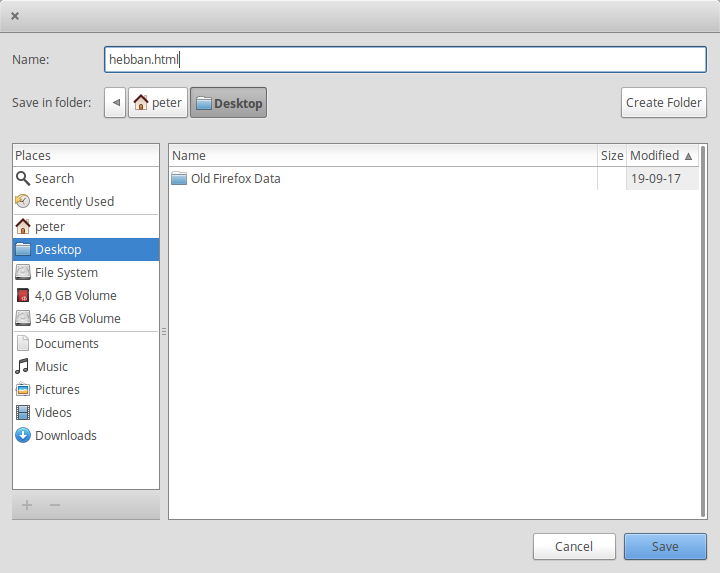
Dubbelklik op dit bestand en je ziet het in de browser verschijnen. Nu kun je voor ieder boek op de link klikken en meteen het boek toevoegen onder je account. Log wel eerst in, om de boeken toe te kunnen voegen. Mij heeft het wel een uur geduurd voordat ik klaar was mijn zestig boeken, maar ik vermoed dat ik heel wat langer bezig geweest zou zijn als ik al die titels handmatig had moeten in typen.
[gallery ids="2974,2973,2972" type="slideshow"]
Voor deze geimporteerde boeken, heb ik een aparte import-boekenplank aangemaakt. Als ik die boeken daar eenmaal heb staan, laat Hebban me heel makkelijk de boeken op een andere plank zetten, of met sterren waarderen.
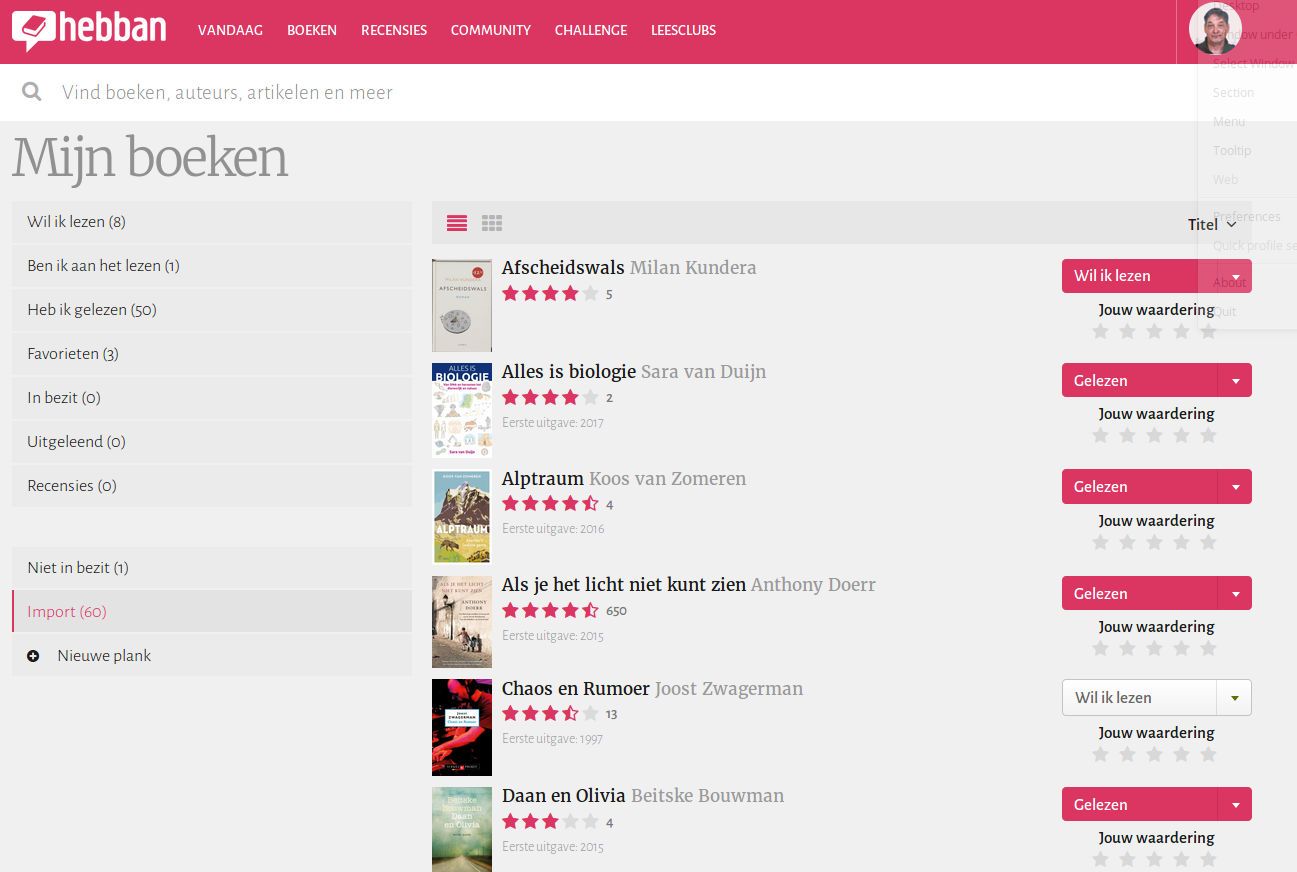
Klaar voor de probeerperiode! Misschien doe ik wel eens met een boekenclub mee, wie weet, wordt het leuk. In ieder geval zal ik op termijn wel beslissen welk platform ik ga gebruiken. Want om ze alle twee aan te houden is wel overdreven.